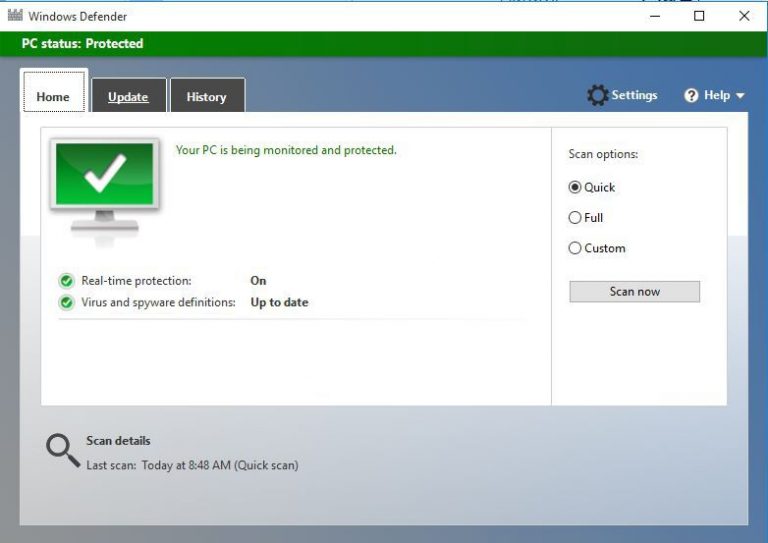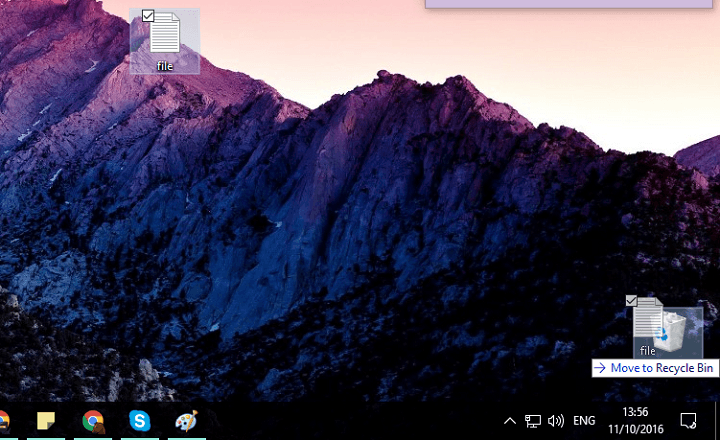Используйте Miracast для беспроводного зеркалирования экрана Windows 10, 8.1

Беспроводной дисплей с технологией Miracast доступен для устройств Windows 10, 8.1; прочтите этот пост, чтобы узнать, как это сделать и почему это так важно.
 Технология беспроводного отображения Windows 8.1 – одна из лучших функций беспроводной сети, наряду с более новым и быстрым стандартом Wi-Fi 802.11ac. Эта новая технология намного важнее, чем мы думаем, и вам нужно узнать о ней больше, чтобы знать, как ее использовать. Геймеры найдут технологию беспроводного отображения Miracast особенно привлекательной для своих “нужд”.
Технология беспроводного отображения Windows 8.1 – одна из лучших функций беспроводной сети, наряду с более новым и быстрым стандартом Wi-Fi 802.11ac. Эта новая технология намного важнее, чем мы думаем, и вам нужно узнать о ней больше, чтобы знать, как ее использовать. Геймеры найдут технологию беспроводного отображения Miracast особенно привлекательной для своих “нужд”.
Прежде всего, мы собираемся объяснить, что означает Miracast и что именно означает:
Miracast – это одноранговый стандарт беспроводной передачи дисплея, созданный через соединения Wi-Fi Direct аналогично Bluetooth. Обеспечивает беспроводную или проводную доставку сжатого видео стандартной или высокой четкости на настольные компьютеры, планшеты, мобильные телефоны и другие устройства или с них. И отправляющее, и принимающее устройства должны быть совместимы с Miracast, чтобы технология работала. Однако для потоковой передачи музыки и фильмов на устройство, не поддерживающее Miracast, доступны адаптеры, которые подключаются к портам HDMI или USB.
Miracast позволяет переносному устройству или компьютеру безопасно отправлять HD-видео с разрешением до 1080p и объемный звук 5.1 (AAC и AC3 являются дополнительными кодеками, обязательный кодек – это линейная импульсная кодовая модуляция – 16 бит, 48 кГц, 2 канала). Однако он работает только через Wi-Fi и не может использоваться для передачи на точку доступа маршрутизатора. Он был создан Wi-Fi Alliance. Он позволяет пользователям, например, транслировать экран телефона или планшета на телевизор, совместно использовать экран ноутбука с проектором конференц-зала в режиме реального времени и смотреть прямые передачи из дома кабельного телевидения на планшете.
Windows 10, 8.1 предлагает поддержку беспроводных дисплеев Miracast
Группа Wi-Fi Alliance, поддерживающая эту новую технологию, состоит из крупных компаний, таких как Cisco, Alcatel-Lucent, Motorola и Nokia. Некоторые из основных спонсоров – Apple, Comcast, Samsung, Sony, LG, Intel, Dell, Broadcom, Cisco, Qualcomm, Motorola, Microsoft, Texas Instruments и T-Mobile. Таким образом, мы видим, что вся отрасль явно заинтересована в продвижении использования Miracast для большего числа потребителей.
В Windows 10, 8.1 вы можете многое делать с беспроводным дисплеем, проецируя по беспроводной сети экран вашего устройства с Windows 10, 8.1 на любой совместимый с Miracast дисплей: телевизор, монитор или проектор. Вот некоторые из них:
-
Играйте на большом экране с ноутбука или планшета с Windows 10, 8.1 и Windows RT 8.1
-
Смотрите фото и видео, которые вы сняли в поездке
-
Просматривайте Интернет, смотрите видео на Youtube, играйте в онлайн-игры
-
Смотрите фильм благодаря проектору с поддержкой Miracast
-
Запуск презентаций Microsoft PowerPoint
Теперь, когда ваше устройство с Windows 10, 8.1 поддерживает Miracast и в полной мере использует технологию беспроводного отображения, вам необходимо убедиться, что телевизор, проектор или монитор, которые вы планируете купить, также совместим с Miracast. Пользователи Windows Server 2012 R2 также могут воспользоваться преимуществами та же технология беспроводного отображения.
Проверьте, поддерживает ли ваш компьютер Miracast
К сожалению, не все компьютеры полностью совместимы с технологией Miracast. Вы можете быстро проверить, совместимо ли ваше устройство с Miracast, запустив dxdiag.
-
Итак, зайдите в Пуск, введите dxdiag и нажмите Enter. Подтвердите любые вопросы, которые появляются на экране, и просто дождитесь завершения процесса сканирования.

-
Сохраните информационный файл на рабочем столе, а затем откройте файл DxDiag.txt. Используйте CTRL + F, чтобы найти Miracast. Вы должны найти Miracast: Поддерживается / Доступно.
.

Дополнительные сведения о Miracast см. В следующих статьях:
-
Исправлено: Miracast не работает в Windows 10.
-
Отвечаем: что такое Miracast и как им пользоваться?
-
Устранение проблем с приложением удаленного рабочего стола в Windows 10 April Update
Примечание редактора: этот пост был первоначально опубликован в ноябре 2013 года и был обновлен для обеспечения свежести и точности.
Теги: miracast, windows 10, windows 8.1